
Normalmente, Windows 10 establecerá automáticamente la impresora que utilizó más recientemente para ser su impresora predeterminada. Para algunas personas, esto puede ser molesto. Afortunadamente, puedes apagar esta función y Administre su impresora predeterminada manualmente . Así es cómo.
[dieciséis] Cómo detener Windows 10 de cambiar automáticamente su impresora predeterminadaPrimero, abra "Configuración" haciendo clic en el menú "Inicio" y seleccionando el icono de engranaje a la izquierda. O puede presionar Windows + i en su teclado para abrirlo rápidamente.

En Configuración, haga clic en "Dispositivos".
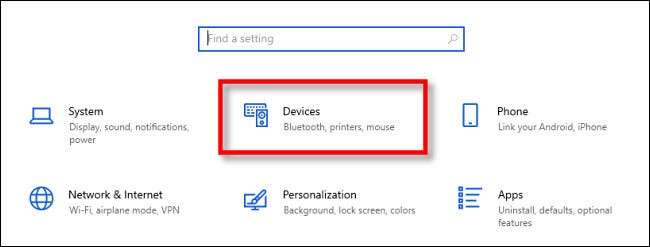
En dispositivos, seleccione "Impresoras y amplificadores; Escáneres "en el menú de la barra lateral.

En "Impresoras y amplificadores; Los escáneres "Configuración, desplácese hacia abajo y desmarquen la casilla junto a" Deje que Windows administre mi impresora predeterminada ".

Después de eso, es posible que desee mantenerse en la configuración de cambiar manualmente su impresora predeterminada -Ver las instrucciones a continuación. De lo contrario, salga de "Configuración", y el cambio que acaba de realizar tendrá efecto de inmediato.
RELACIONADO: Cómo administrar una impresora en Windows 10
[dieciséis] Cómo cambiar manualmente su impresora predeterminada en Windows 10Si la configuración de Windows ya no está abierta, abra y navegue a dispositivos y GT; Impresoras y amplificadores; escáneres

Primero, desplácese hacia abajo y localice la opción "Let Windows Administre mi impresora predeterminada" (consulte la sección anterior). Si la caja al lado de él está marcada, desmarque. Debe desactivar esta función para administrar su impresora predeterminada manualmente.

Después de eso, desplácese hacia arriba en la misma página "Configuración" y localice la lista de "Impresoras y amplificadores; Escáneres "instalados en su sistema. Haga clic en la impresora que desea hacer su predeterminado, luego haga clic en el botón "Administrar".
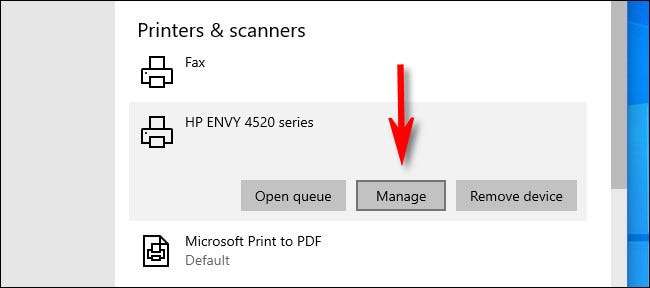
Cuando aparezca la página Configuración de la impresora individual, haga clic en el botón "Establecer como predeterminado".
(Si no ve este botón, vuelva a la página anterior y desmarque "Deje que Windows Administre de forma predeterminada.")
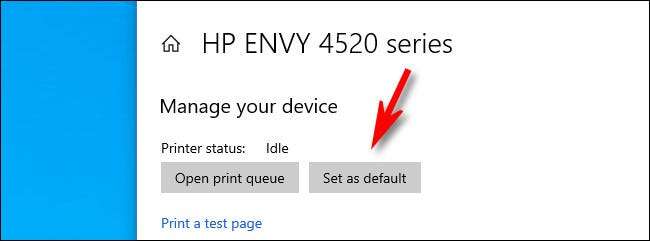
Después de eso, la impresora que seleccionó se establecerá como su impresora predeterminada. Salga de la configuración e imprima tanto como quieras. Solo cuidado con eso tinta cara . ¡Feliz impresión!
RELACIONADO: ¿Por qué la tinta de la impresora es tan cara?







